Cómo ocultar anuncios específicos en Facebook

Por un tiempo, Facebook pensó que yo estaba en el baloncesto. Casi todos los anuncios tenían algo que ver con el baloncesto. La cuestión es que no estoy seguro de que Irlanda tenga siquiera un equipo de baloncesto. Ciertamente no tenemos uno profesional y nunca he visto un juego en mi vida. Fue una fase confusa de mi vida digital y pasaron unos meses antes de que comenzara a ver anuncios relevantes nuevamente.
Facebook no siempre estará tan fuera de lugar con quién eres o en lo que te gusta, pero hay una buena posibilidad de que ocasionalmente le muestre anuncios en los que no tiene interés, le molesta o incluso le ofende. Si eso sucede, es fácil ocultarlos. El proceso es el mismo sea cual sea la plataforma que utilice, así es cómo hacerlo.
Haga clic o toque los tres puntos en la esquina superior derecha del anuncio y seleccione Ocultar anuncio.
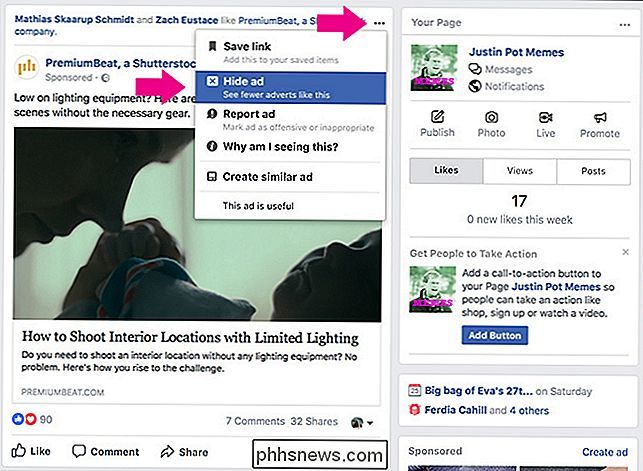
Si usa el sitio web, seleccione uno de los motivos por los que no desea verlos y haga clic en Continuar.
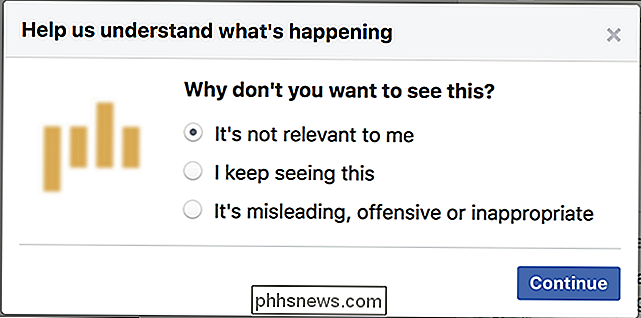
Ahora nunca volverá a ver ese anuncio. Si desea deshacerse de cada anuncio de la misma empresa, seleccione Ocultar todos los anuncios de [Empresa].
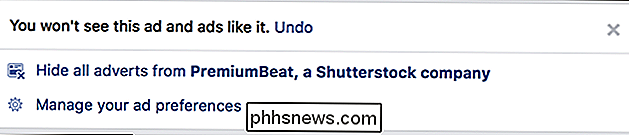
Si se siente ofendido por el anuncio y quiere que alguien en Facebook lo revise, seleccione Informar y luego seleccione un por qué es ofensivo Haga clic o toque Continuar y se enviará a Facebook para su revisión y oculto de su News Feed.
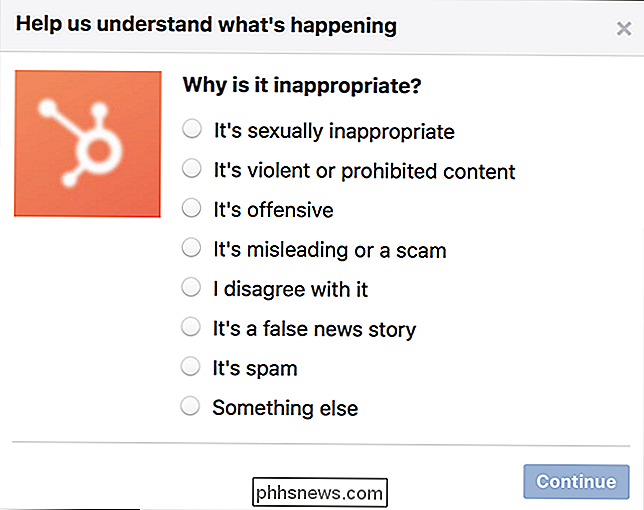
No hay garantía de que lo que encuentre ofensivo sea en realidad contrario a los Términos de Servicio de Facebook, pero al menos también lo oculta. no lo verá de nuevo.

¿Por qué no puedo escuchar la radio si mi teléfono tiene un receptor de FM en ella?
El comisionado de la FCC, Ajit Pai, acaba de llamar públicamente a Apple para activar los chips del receptor de FM encontrados en iPhones para público razones de seguridad. Muchos teléfonos Android también contienen chips de FM inactivos. Pero, si su teléfono tiene un receptor de FM, ¿por qué no puede ya escuchar la radio?
![Una alternativa real de iTunes para Windows: 8 nuevas características para el iPhone maestro [Obsequio patrocinado]](http://phhsnews.com/img/how-to-2018/real-itunes-alternative-for-windows-8-new-features-to-master-iphone.jpg)
"Cada vez que abro iTunes en mi computadora con Windows 10, solo muestra una pantalla en blanco y se congela. " " iTunes ya tardó un par de horas en sincronizarse, pero aún no ha terminado. ¿Qué pasa con eso? " " Cuando intento sincronizar mi iPhone con una computadora nueva, iTunes dice que no estoy autorizado para esta computadora, que lo soy.



